发布时间:2024-07-26 11:47编辑:91下载站阅读:1次我要评论(0)
x浏览器是大家平时常常在使用的一款手机浏览器,在我们的生活中和工作中,浏览器都是必不可少的软件,我们需要使用该浏览器进行咨询和搜索相关的内容,其中我们可以在该浏览器的时候可以设置将cookies功能禁用,只需要进入到设置的窗口中,将高级设置窗口打开,就可以找到该功能进行禁用操作了,并且我们也可以根据自己的需求禁用js功能,操作的方法非常的简单,且几个简单的步骤就可以完成设置,下方是关于如何使用手机版x浏览器禁用cookies功能的具体操作方法,如果你需要的情况下可以看看方法教程,希望小编的方法教程对大家有所帮助。
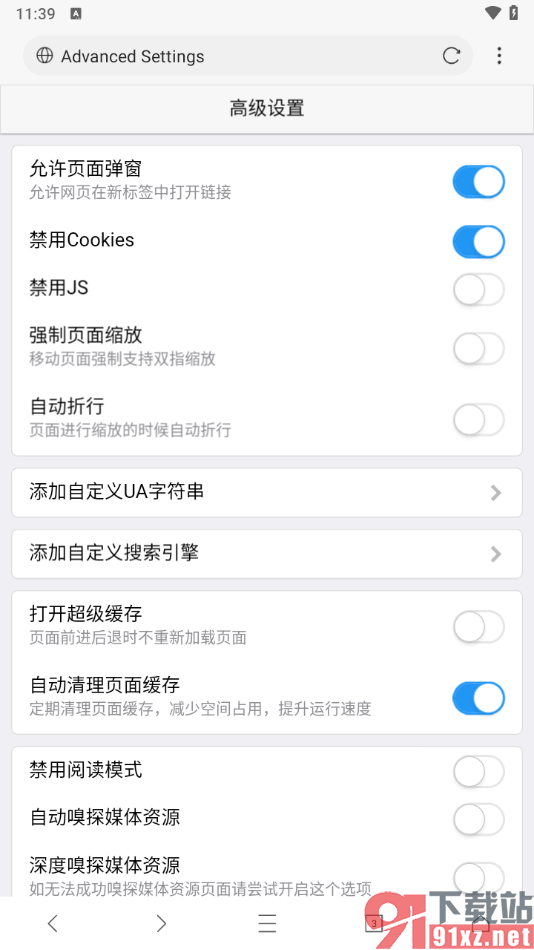
1.将x浏览器点击打开之后,在打开的页面上找到右下角的【三】选项图标按钮点击打开。
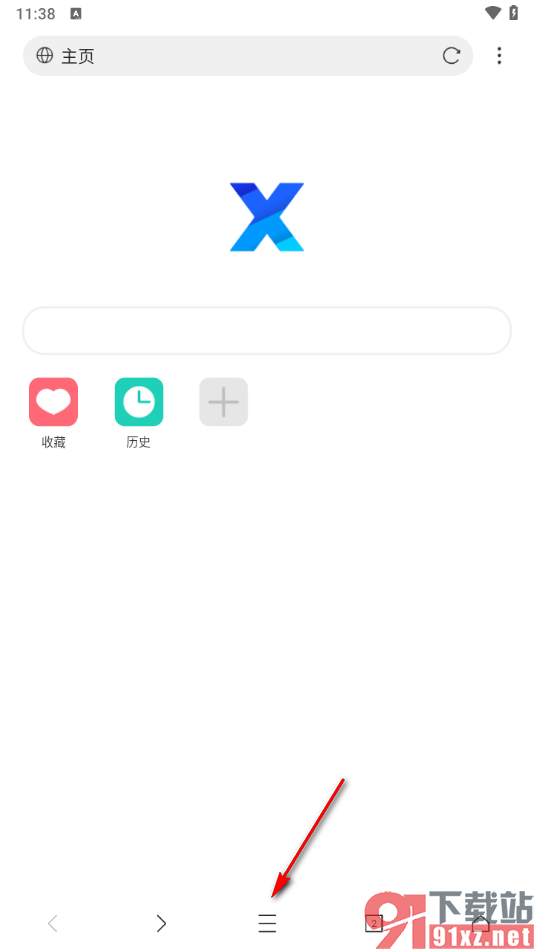
2.这时候在弹出的菜单窗口中,直接将左下角的设置图标按钮进行点击打开,即可进入到页面中。
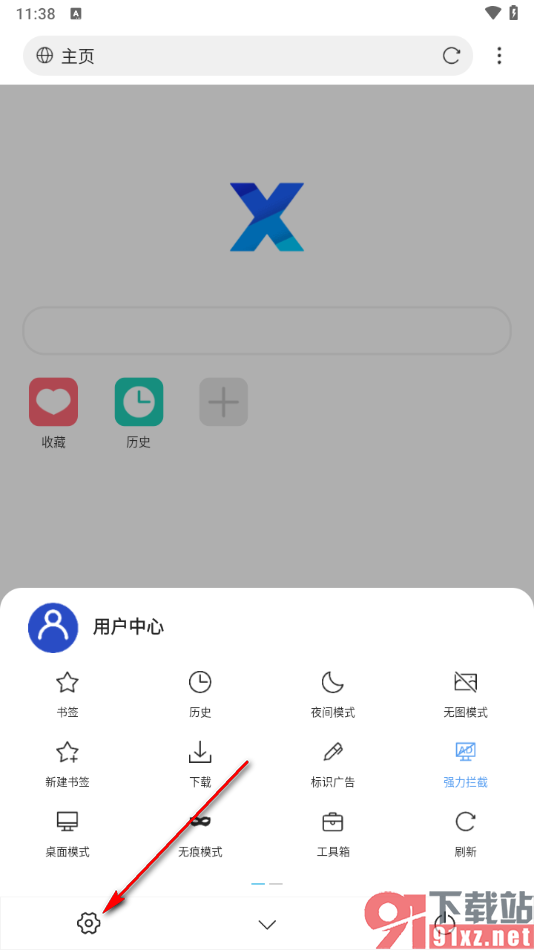
3.当我们打开了设置页面之后,我们需要将其中的【高级设置】选项找到,然后将其点击打开即可。
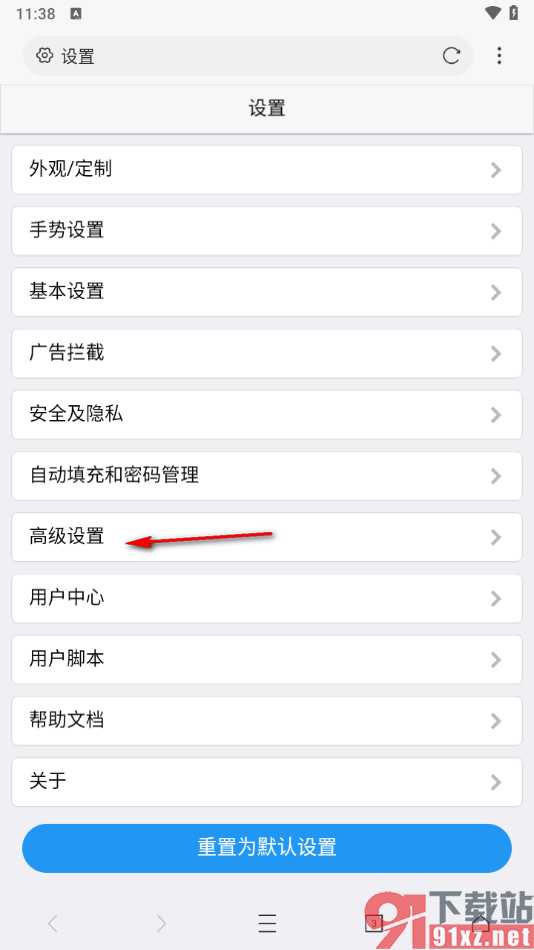
4.这时候,我们就可以在页面上直接查看到【禁用cookies】的选项,该选项当前看来是没有启用的,我们需要将开关按钮启用即可。
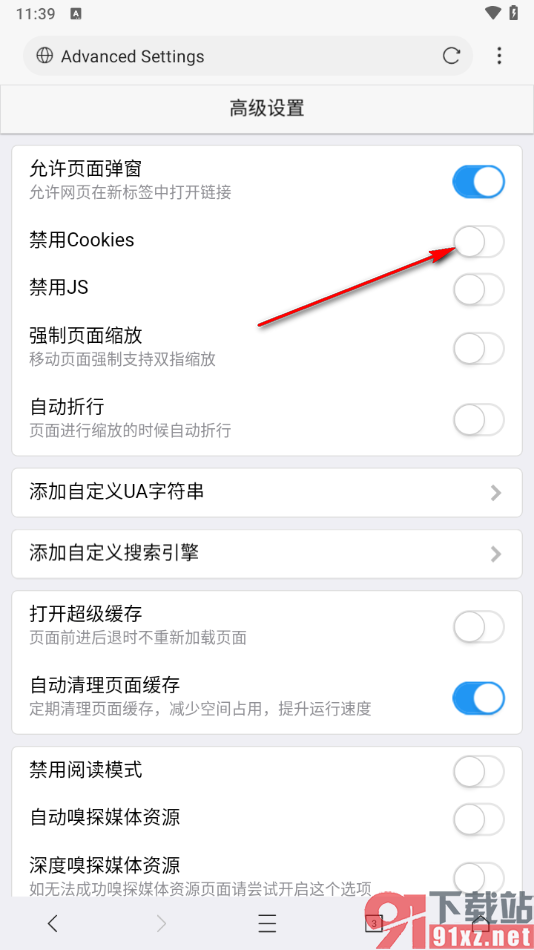
5.或者你也可以在该页面上启用禁用js功能,以及设置禁用阅读模式、自动清理页面缓存等相关内容。
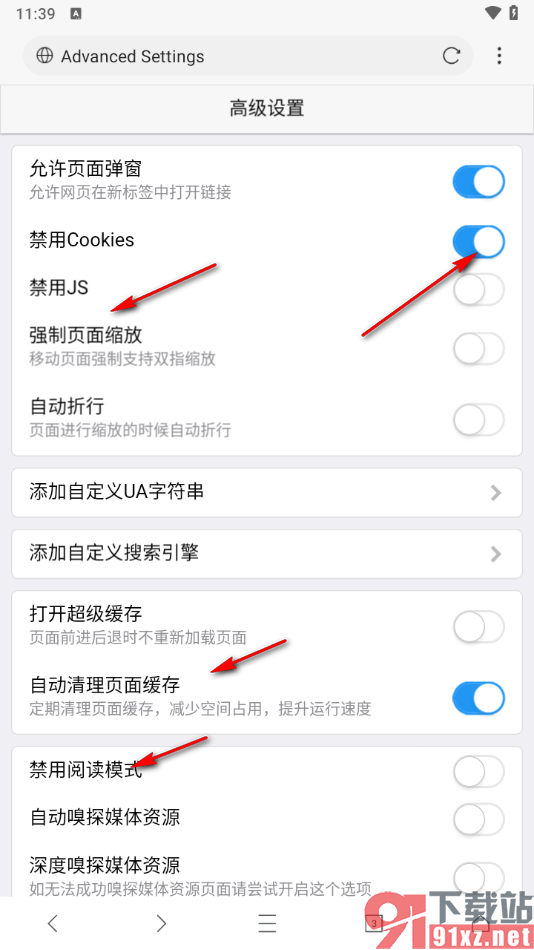
以上就是关于如何使用手机版x浏览器设置禁用cookies功能的具体操作方法,我们可以按照上述的教程将其中自己需要的一些功能选项禁用,你可以禁用cookies、禁用js以及可以禁用阅读模式等内容,感兴趣的小伙伴们可以自己操作试试哦。